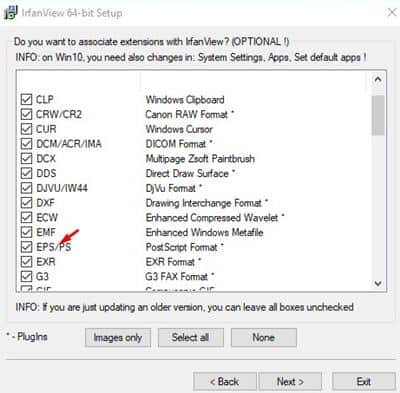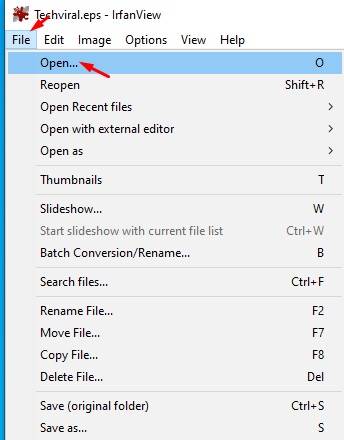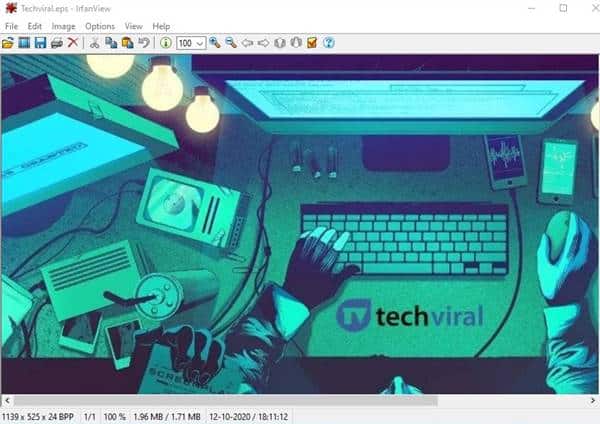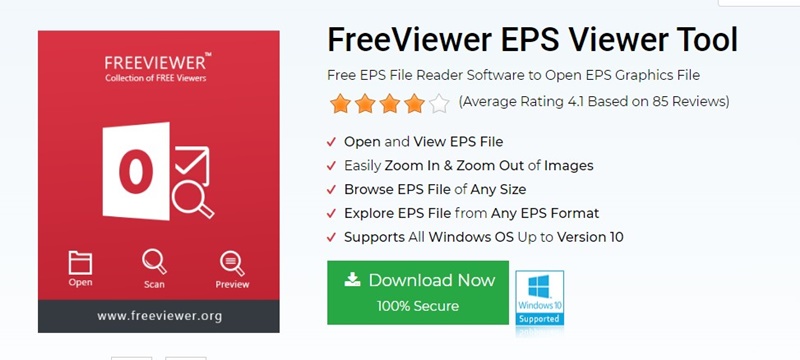En 1992, Adobe a créé un format de fichier graphique standard appelé EPS. L’extension de fichier EPS contient du texte et des graphiques décrivant comment l’image vectorielle est dessinée. L’extension de fichier EPS ou Encapsulated PostScript est considérée comme un bon choix de format pour les illustrations graphiques vectorielles.
Si vous êtes tombé sur l’un de ces fichiers, laissez-moi vous dire que vous ne pouvez pas afficher le fichier avec une visionneuse de photos Windows 10 native. Vous auriez besoin d’un outil d’édition d’images vectoriel pour ouvrir ou modifier des fichiers EPS. Peu de visionneuses de photos, comme IrfanView, GIMP, etc., peuvent ouvrir des fichiers EPS sous Windowsmais vous ne pouvez pas les modifier.
Meilleures façons d’ouvrir un fichier image EPS sous Windows
Ainsi, dans cet article, nous partagerons certains des outils rapides et efficaces pour ouvrir et afficher le fichier EPS dans Windows 10. Voyons.
1. Utilisation de la visionneuse EPS
EPS Viewer est un outil gratuit pour ouvrir le fichier graphique EPS dans Windows 10. Avec EPS Viewer, vous pouvez facilement afficher l’aperçu de l’image EPS. Vous pouvez également utiliser EPS Viewer pour convertir des fichiers EPS dans d’autres formats de fichiers tels que JPG, PNG, etc. Voici comment utiliser EPS Viewer.
1. Tout d’abord, télécharger et installer Visionneuse EPS sur votre système.
2. Maintenant, cliquez avec le bouton droit sur le fichier EPS que vous souhaitez afficher et sélectionnez Ouvrir avec
3. Dans l’option Ouvrir avec, sélectionnez Visionneuse EPS
4. Cela ouvrira le fichier EPS.
5. Si vous souhaitez convertir le fichier EPS dans un autre format, cliquez sur le Sauvegarder bouton et sélectionnez JPG ou PNG dans le type de fichier.
C’est ça! Vous avez terminé. Voici comment vous pouvez utiliser EPS Viewer sous Windows 10 pour ouvrir des fichiers EPS.
2. Utiliser Irfanview
Irfanview est l’une des meilleures applications de visualisation de photos disponibles pour Windows 10. Le logiciel existe depuis longtemps et est l’un des meilleurs de sa section. Voici comment utiliser Irfanview pour ouvrir et afficher des fichiers EPS sous Windows.
1. Tout d’abord, téléchargez Irfanview sur votre système. Lors de l’installation, sélectionnez le PSE Type de fichier.
2. Maintenant, téléchargez et installez Les plugins d’Irfanview.
3. Vous devez maintenant télécharger et installer Ghostscript sur votre système. Pour cela, rendez-vous sur la page de téléchargement et téléchargez le Ghostscript pour ‘Interprète/rendu Postscript et PDF’
4. Une fois terminé, installez le fichier Ghostscript .exe sur votre système.
5. Après avoir installé l’application principale Irfanview, ses plugins et Ghostscript, vous pouvez ouvrir les fichiers EPS.
6. Pour ouvrir le fichier EPS, vous pouvez le faire glisser et le déposer sur Irfanview ou l’ouvrir via Fichier > Ouvrir.
7. Pour convertir EPS en JPG, cliquez sur Fichier > Enregistrer sous. Sélectionnez ‘JPG’ ou ‘PNG’ sous le type de sauvegarde.
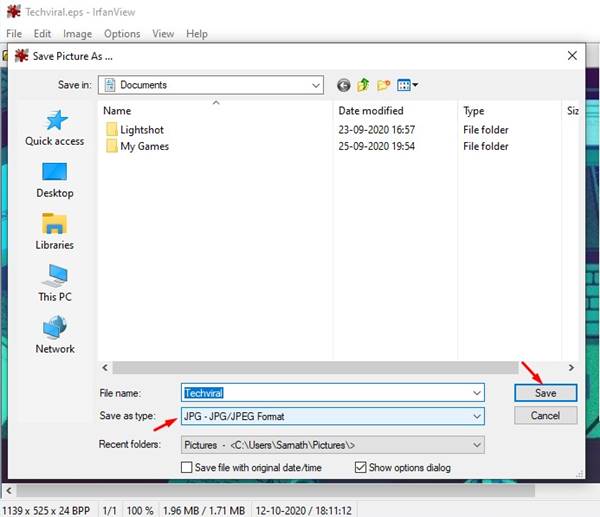 Applications pour ouvrir les fichiers EPS sous Windows
Applications pour ouvrir les fichiers EPS sous Windows
Comme EPS Viewer et IrfanView, de nombreux autres outils d’édition d’images peuvent gérer les fichiers EPS sous Windows. Ci-dessous, nous avons partagé quelques meilleurs programmes pour ouvrir les fichiers EPS sous Windows.
Adobe Illustrator
Adobe Illustrator est un logiciel de conception graphique très populaire disponible pour Windows et Mac, et il peut facilement gérer les fichiers EPS.
Le seul inconvénient d’Adobe Illustrator est qu’il n’est destiné qu’aux concepteurs et nécessite des connaissances techniques. De plus, vous devez acheter un abonnement premium Adobe Illustrator pour déverrouiller toutes ses fonctionnalités.
En ce qui concerne les fichiers EPS, vous pouvez ouvrir et afficher vos fichiers EPS avec Adobe Illustrator, mais vous ne pouvez pas les modifier à moins d’importer le fichier d’origine.
Adobe Photoshop
Photoshop est un autre produit d’Adobe qui peut facilement gérer Fichiers EPS sous Windows. Cependant, encore une fois, Adobe Photoshop est un logiciel de retouche photo haut de gamme pour PC.
Adobe Photoshop possède toutes les fonctionnalités dont vous aurez besoin pour faire de la retouche photo créative. Il peut facilement ouvrir les fichiers EPS, mais l’image sera pixellisée.
Cela signifie que l’image ne sera disponible que pour la visualisation ; vous ne pouvez pas le modifier car il sera verrouillé.
Outil de visualisation FreeViewer EPS
FreeViewer EPS Viewer Tool est un autre meilleur visualiseur EPS gratuit pour Windows pour ouvrir et afficher les fichiers eps.
Il s’agit d’une visionneuse EPS simple à utiliser pour PC qui vous permet de parcourir des fichiers EPS de n’importe quelle taille, d’effectuer un zoom avant et arrière sur des images, etc. L’interface utilisateur est simple mais semble obsolète.
Assurez-vous simplement de télécharger le programme à partir de ses sites Web officiels ou de confiance. Et décochez les programmes fournis lors de l’installation.
Donc, c’est tout pour nous pour aujourd’hui ! J’espère que cet article vous a aidé! S’il vous plaît partagez-le avec vos amis aussi. Si vous avez des doutes, faites-le nous savoir dans la zone de commentaires ci-dessous.